Maven是什么
Maven 翻译为"专家"、“内行”,是 Apache 下的一个纯 Java
开发的开源项目。基于项目对象模型(缩写:POM)概念,Maven利用一个中央信息片断能管理一个项目的构建、报告和文档等步骤。Maven 是一个项目管理工具,可以对 Java 项目进行构建、依赖管理。
Maven 也可被用于构建和管理各种项目,例如 C#,Ruby,Scala 和其他语言编写的项目。Maven 曾是 Jakarta
项目的子项目,现为由 Apache 软件基金会主持的独立 Apache 项目。
(摘自菜鸟教程)
Maven配置
下载安装
Maven 下载地址:http://maven.apache.org/download.cgi
1.windows勾选第二个下载。
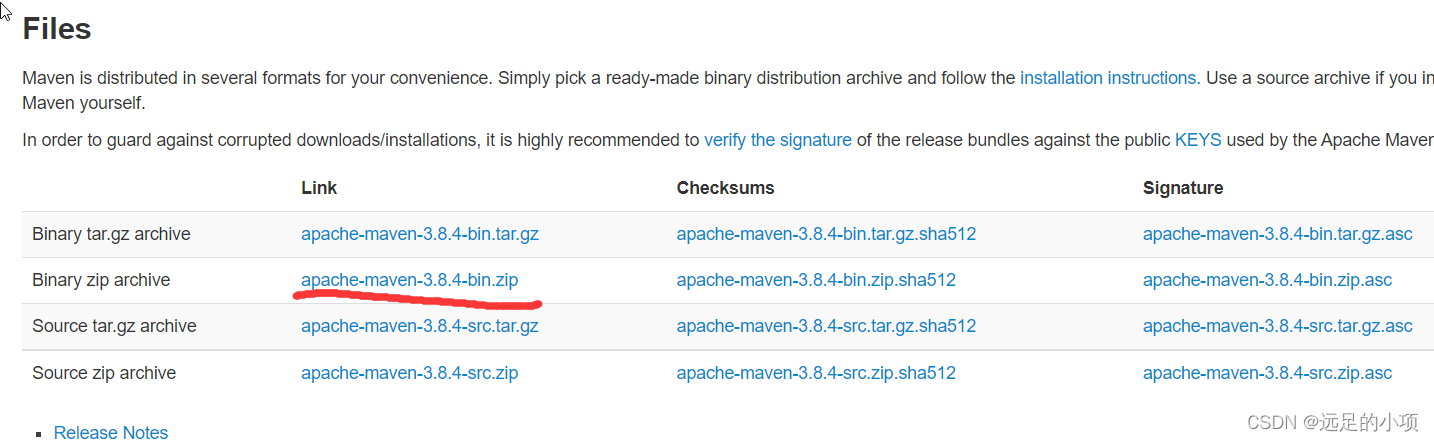
2.下载后解压到一个无中文的路径

3.打开环境变量,新建一个MAVEN_HOME(名字自己取)
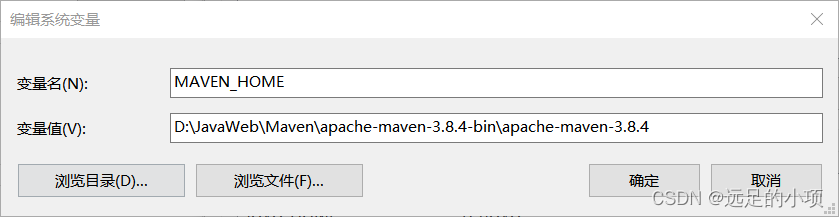
4.在系统变量Path中添加刚刚的环境变量。(记得在前面加上;)
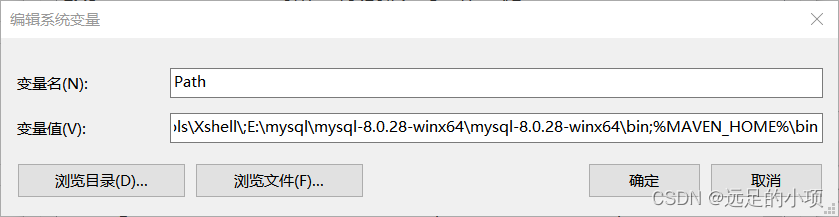
配置Maven
1.选择一个路径新建一个空文件夹用于存放本地目录。
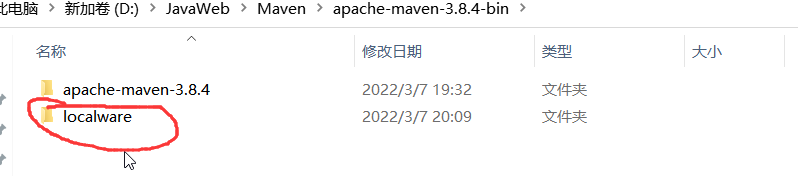
2.在刚刚解压的包中的conf目录下打开setting.xml配置文件,配置Maven项目的本地目录。
(选择中间填写自己刚刚新建的本地目录地址,注意不要和我开始一样写到注释中去了不会生效,要在下面新建一行写入。)
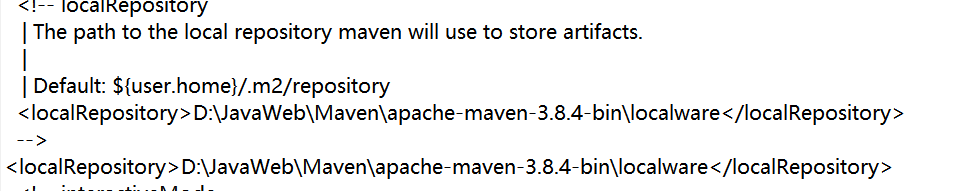
在Eclipse上新建Maven项目
Eclipse 中默认自带 Maven 插件,但是自带的Maven 插件不能修改本地仓库,下面我们建一个自己的Maven项目。
准备工作
1.打开eclipse中的preferences
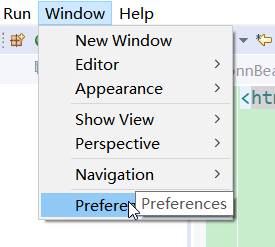
2.选择Installtions导入我们的Maven包
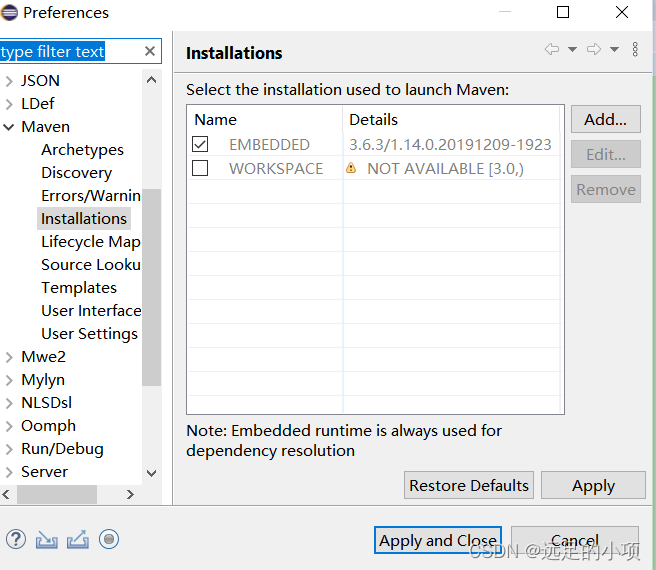 3.点击Add,在Directory中选择自己的maven的安装目录,然后点击finish并应用。
3.点击Add,在Directory中选择自己的maven的安装目录,然后点击finish并应用。
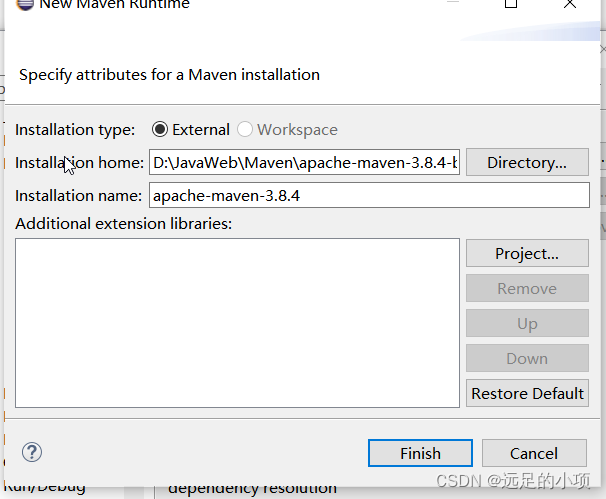
4.返回后在刚刚的Preferences中点击User Settings,在Browse中选择自己的maven安装目录中的settings.xml,如果你之前在xml中已经编辑好了本地目录,第三行就会自动出现本地目录。否则就是系统的默认目录,说明你没有在xml中配好,它使用默认的。
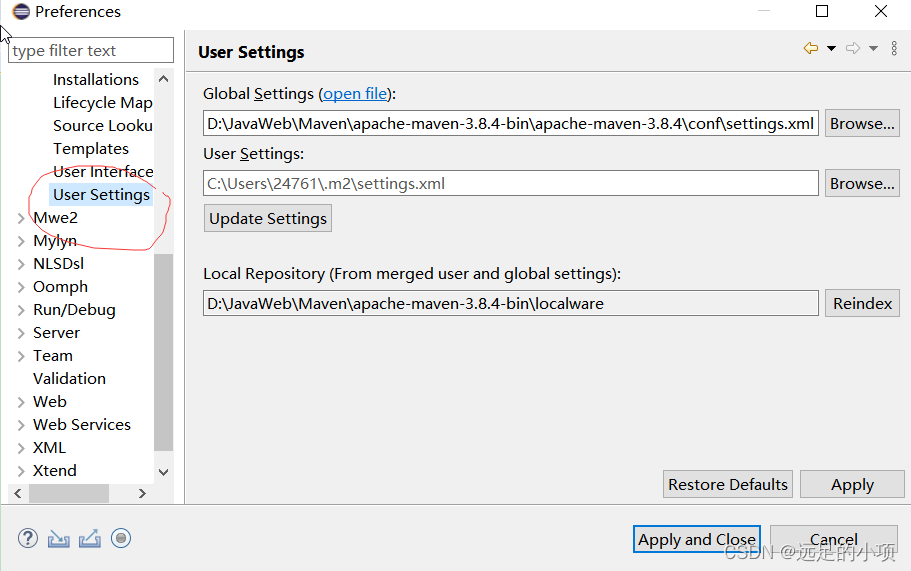
新建项目
1.新建一个maven的project

点进去后选择Maven Project

2.点击next
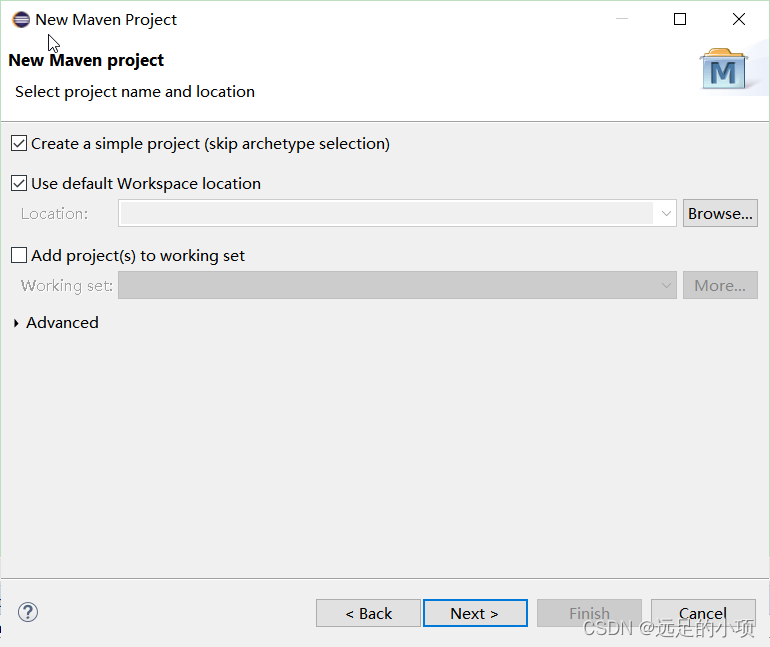
3.编辑好maven项目的信息。
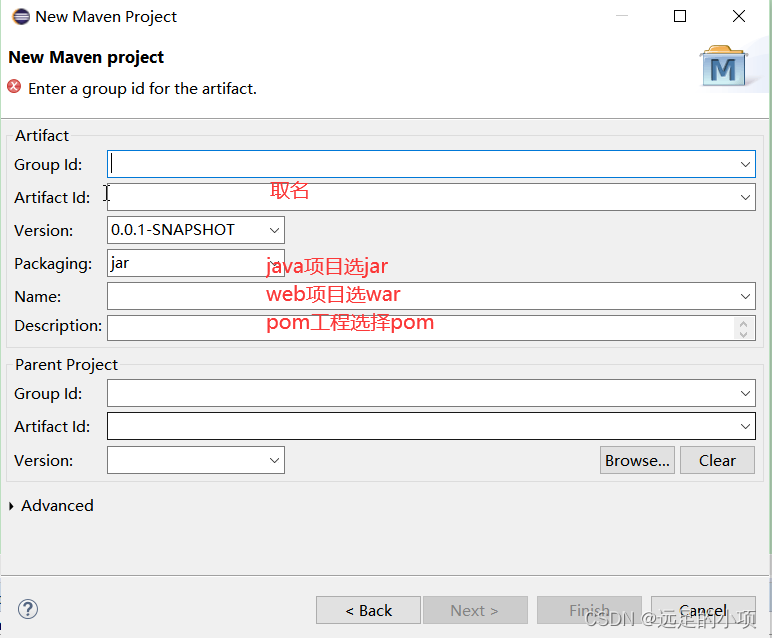
4.新建完成如下,这里以web项目为例
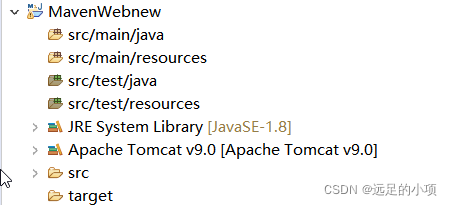
打开后会发现没有WebContent,我们需要再进行一些设置将其变为web项目
5.右键这个项目,Build Path——>Configure Build Path
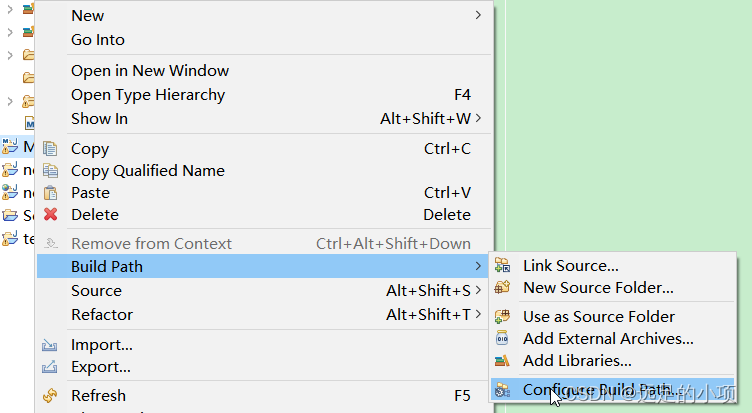
6.在Maven下面的Project Facets勾选Dynamic Web Module。
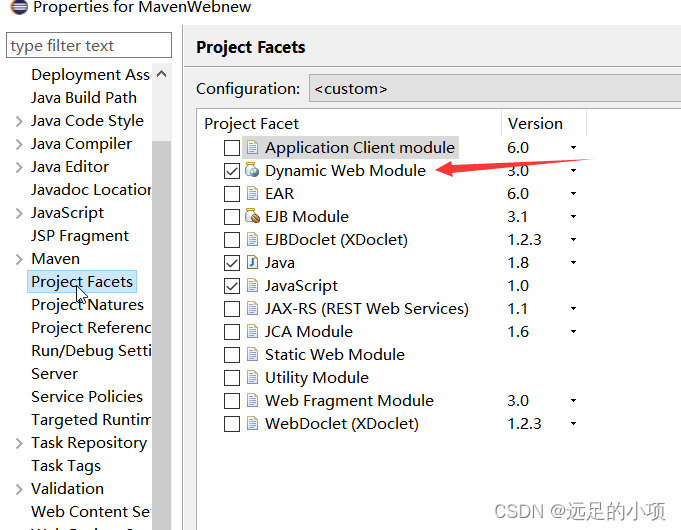
7.返回项目发现Web Content已经出现了,可以新建一个jsp文件测试一下。
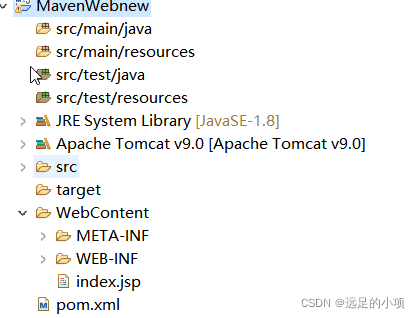
8.如果出现红叉其实是因为你没有配置apache,需要右键build path一下导入apache。
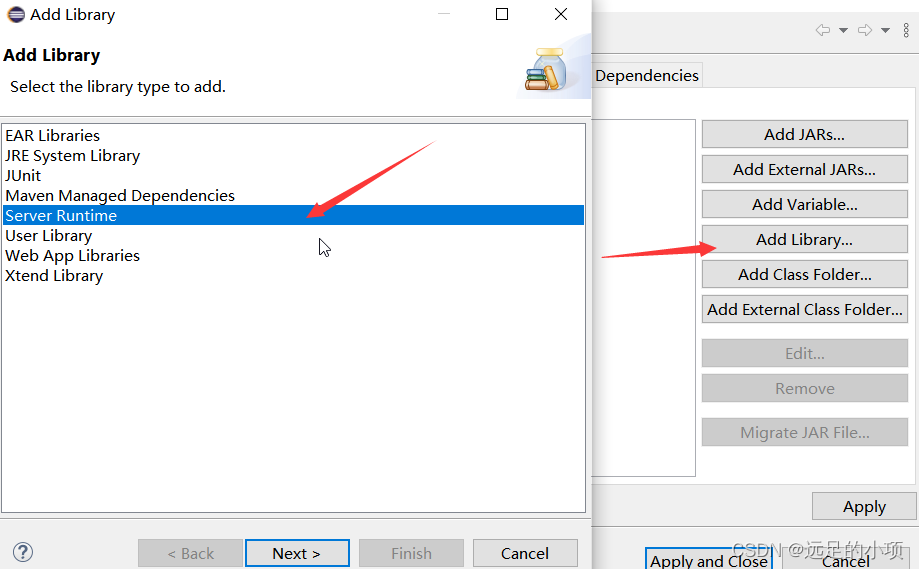
勾选你的apache服务,并选择apply and finish
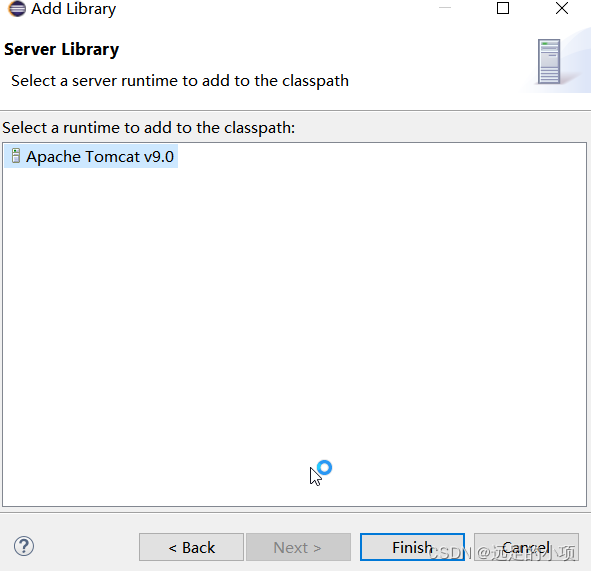
9.最后右键run一下,可以发现测试的输出出现了。
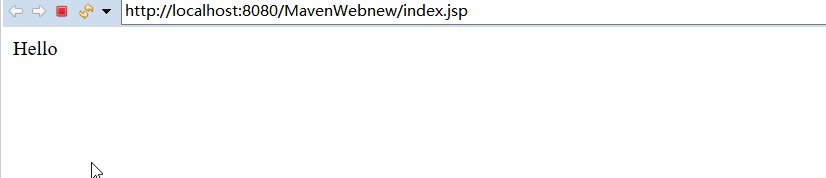
如果发现自己的项目的jdk显示的是1.5,需要在maven项目下的pom.xml配置一下,就可以改为1.8了。
配置如下,打开pom.xml,直接把以下代码添加到project下面。
添加完如下后重启就显示1.8了。
<plugins>
<plugin>
<groupId>org.apache.maven.plugins</groupId>
<artifactId>maven-compiler-plugin</artifactId>
<configuration>
<source>1.8</source>
<target>1.8</target>
<encoding>UTF-8</encoding>
</configuration>
</plugin>
</plugins>
</build>
参考博文:https://blog.csdn.net/m0_46132054/article/details/111699342
在IDEA上新建Maven项目
在多次尝试配置自己的Maven报错后,我暂时先屈服了用一用Idea自带的Maven来创建一个项目。等自己搞懂了哪错了再整理一个自己的Maven配置。下面以新建一个web项目为例。
创建
1.打开IDEA新建一个project选择Maven
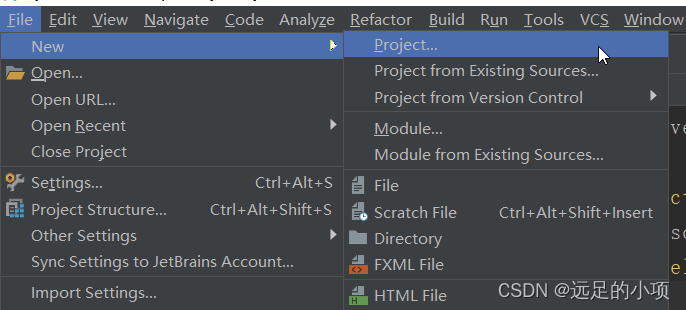
勾选Create from archetype,然后在下面选择第二个webapp。
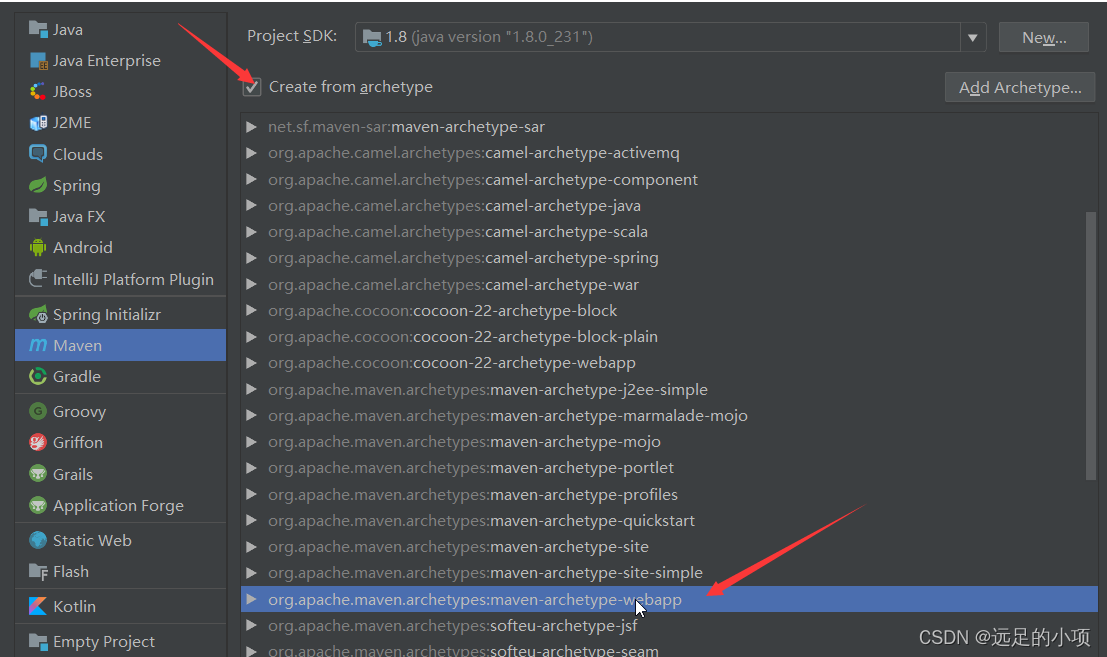
2.写上公司名和项目名,自己可以命名。
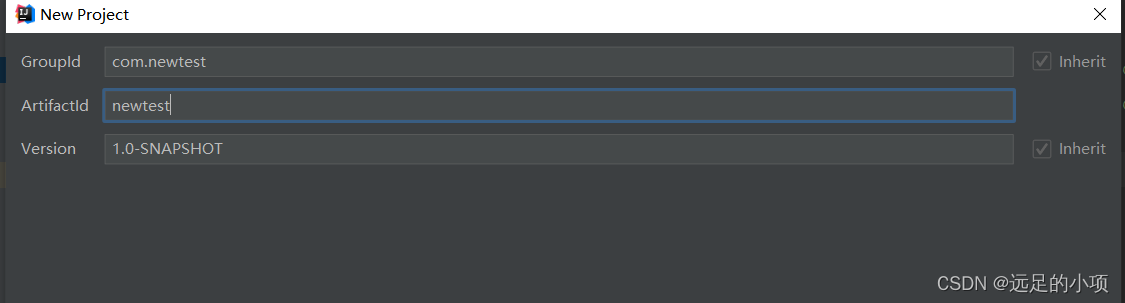
3.跟着它点击next。
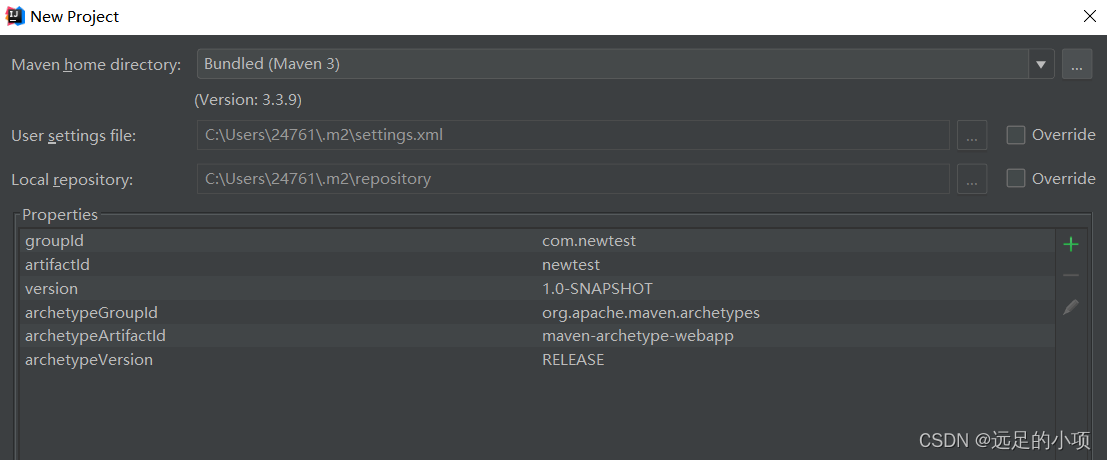
4.点击finish,创建完成。
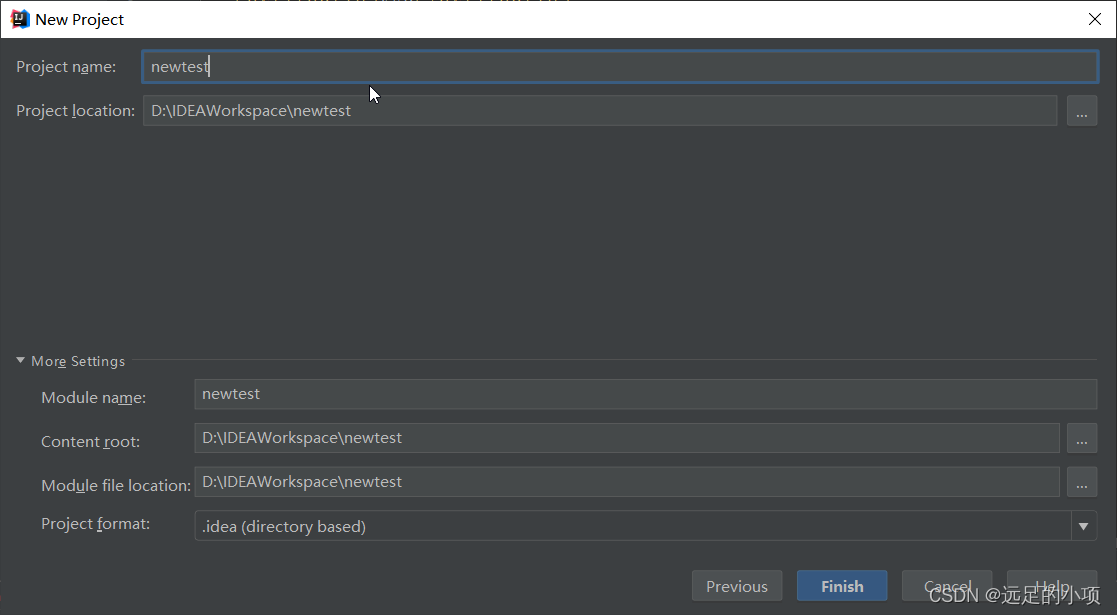
配置
1.注意创建完项目有些idea可以自动导入jar包,那就不会出现下图。要是出现下图,就点击import
changes导入jar包。
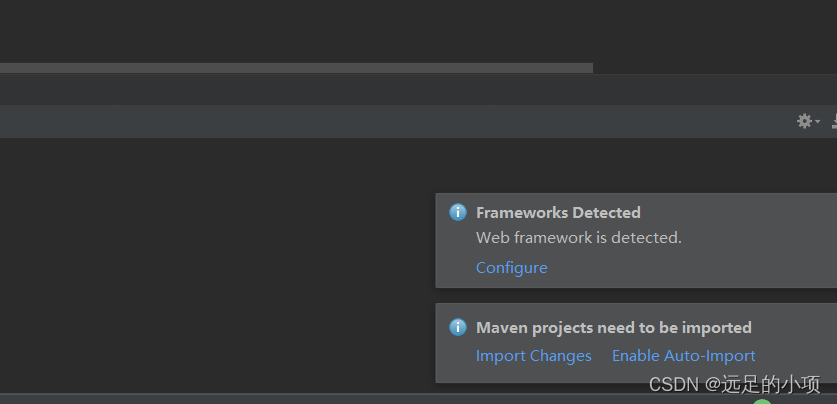
2.左上角进入project structure。

3.点击加号,添加web项。
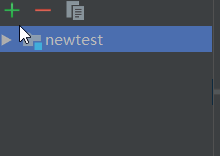
往下滑可以看到web,点击它。

4.进入Artifacts,初次配置这里为空,需要点击加号选择我们的项目加进去,要是有可以跳过。
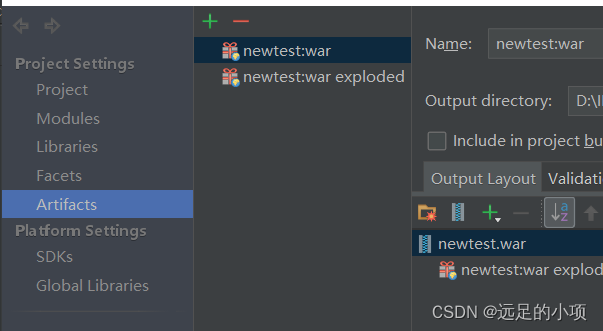
5.配置tomcat,右上角点击Edit
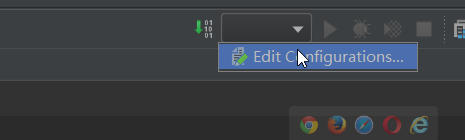
6.点击加号,加入apache的local服务。
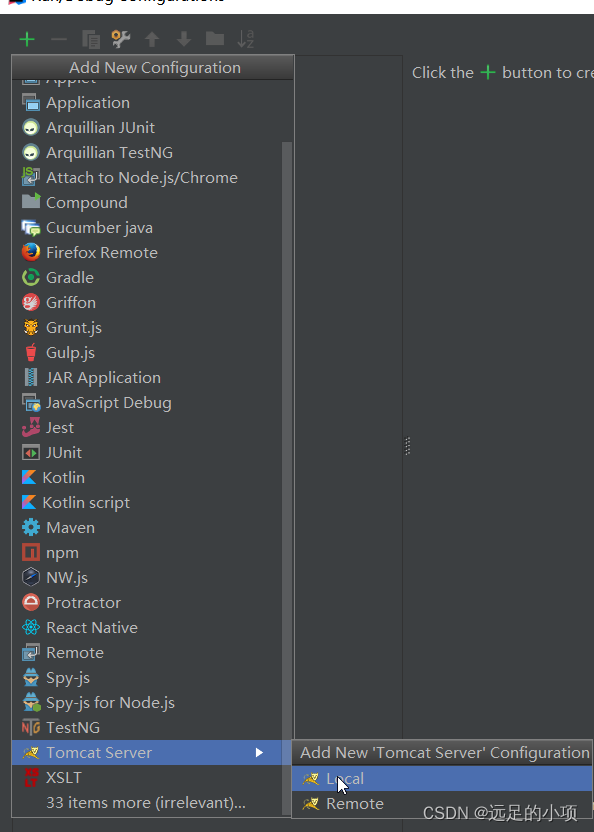
加入后如图

7.点击Deployment,在右边的加号添加Artifact。
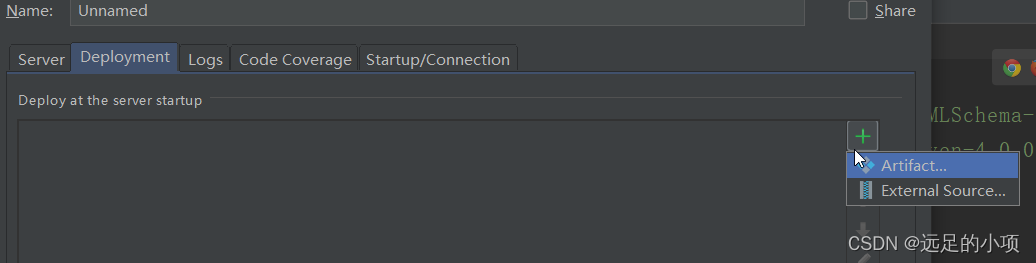
8.添加第一个war后,点击ok退出,配置结束。
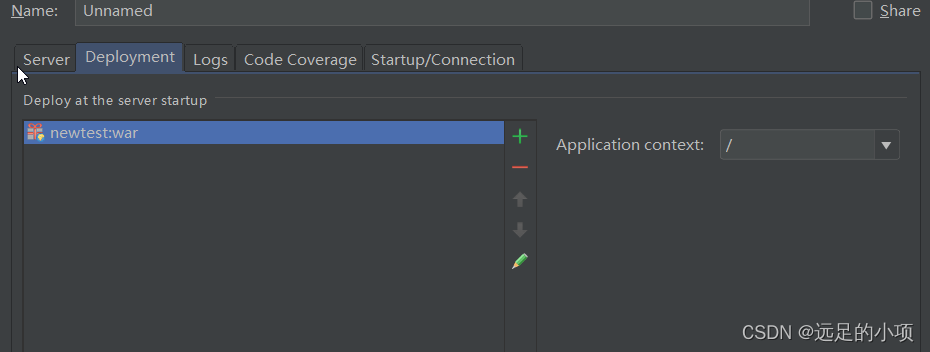
运行
点击右上角的运行

成功弹出hello world。






















 8238
8238











 被折叠的 条评论
为什么被折叠?
被折叠的 条评论
为什么被折叠?








